
スマホを使っていると「○○を許可しますか」という言葉がよく出てきます。これを見てもスマホ初心者の方は何のことかわからないという方も多いのではないでしょうか?
これを許可してしまってもいいのかご不安な方もいらっしゃることと思います。
今回は初心者の方向けにまずはこの許可の仕組みをご説明します。また許可の注意点や設定の見直し方法もご説明していきます。今回はAndroidメインのご説明となります。とはいえiPhoneの方も仕組みについてはご理解いただける内容となっています。
目次
そもそも許可しますか?って何を?
皆さんはこんな表示が出てきたら許可していますか?「連絡先へのアクセスを許可しますか?」であったりとか「写真にアクセスしようとしています許可しますか?」などの下の画面のような表示です。

そもそも「許可しますか?」っていきなり聞かれても困ってしまいますよね。許可なんて気軽にしてしまい恐ろしいことにならないか不安な人も多いかと思います。

スマホは内部機能がそれぞれ独立していて
- カレンダー
- 通話履歴
- SMS
- ボディセンサー
- カメラ
- 連絡先
- 電話
- マイク
- ファイルとメディア
- 身体活動
- 位置情報
とこのように分かれています。
少し項目が多すぎて分かりづらいかなと思います。ここで少し例え話を交えて説明しましょう。
スマホ内の一つ一つの機能の前には扉がありそれぞれに警備員が立っています。ここには電話機能の警備員・連絡先機能の警備員・カメラ機能の警備員がそれぞれ立っています。

この警備員が一つ一つの機能をしっかり見張ってくれているというわけです。
さてスマホを使っていると色々なアプリを利用すると思います。
例えばLINE、LINEを便利に使うにはスマホ内のあらゆる機能に接続しなくてはいけません。
例えばLINEで電話をしたいなら電話の機能に接続する必要があります。写真を送りたいなら
ファイルとメディアに接続する必要があります。ビデオ通話をしたいならカメラに接続する
必要があります。
しかしスマホ内の機能はそれぞれ独立しているため一つ一つの機能に頭を下げに行かなくてはいけません。

LINEが警備員に頭を下げに来たその時警備員はスマホを使うあなた自身へ質問をします。
電話の警備員は「電話へのアクセスをLINEに許可しますか?」
連絡先の警備員は「連絡先への接続をLINEに許可しますか?」
カメラの警備員は「カメラへの接続をLINEに許可しますか?」という質問をそれぞれしてきます。
これが「許可しますか?」のイメージです。

ここで補足をいれますと、今回のようにLINEに対して接続してもいいよと許可することをアクセス権限の許可と言います。
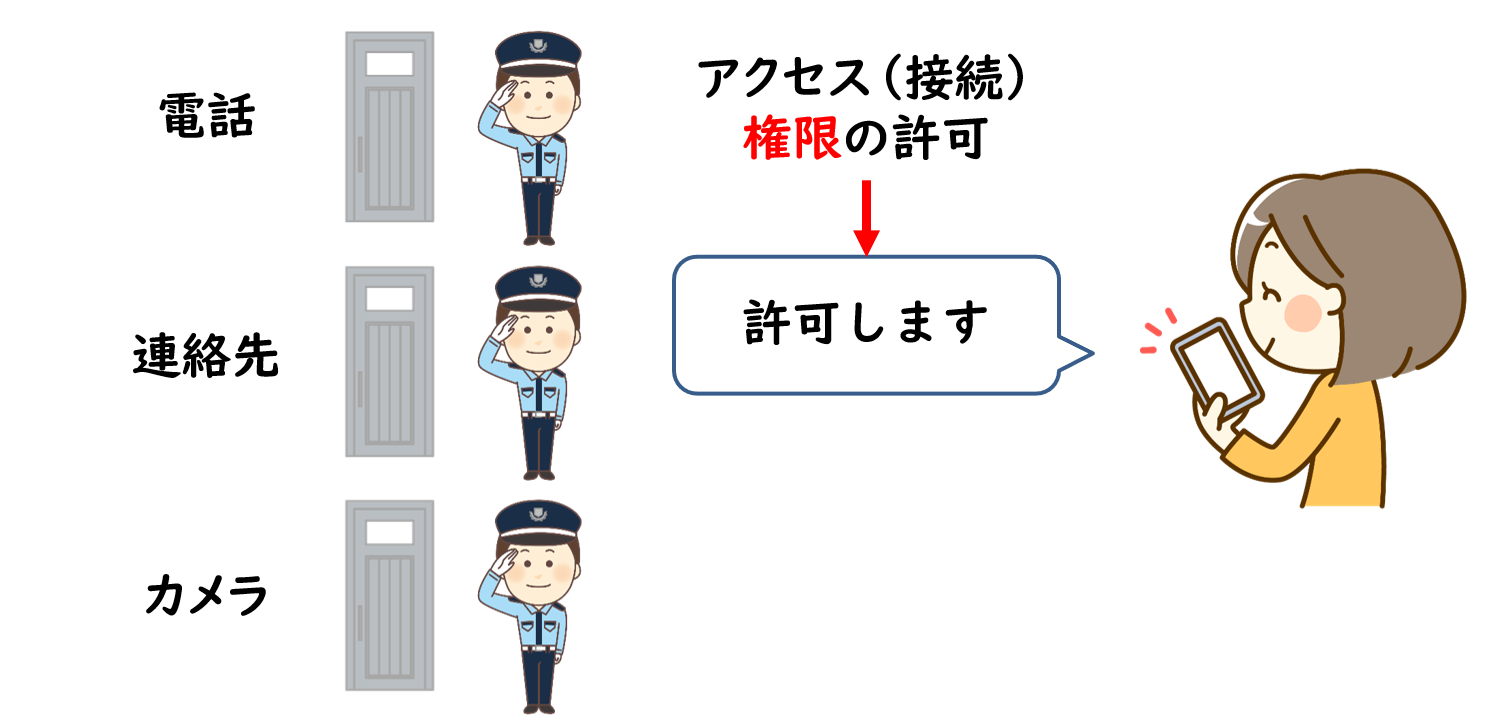
権限というのは限定的な権利のことです。例えばLINEにカメラへのアクセス権限を許可するという場合は「LINEにカメラへ接続アクセスする権利を与えます」という意味になります。
この権限という言葉が後々出てくるので簡単に説明いたしました。権利と覚えておいても問題ないのでそちら頭の片隅に入れておいてください。
アプリの許可はしていいの?
さてここで気になった方もいるのではないでしょうか。スマホの警備員にそんな気軽に許可を出してもいいのでしょうか。
結論としては気軽に許可するのはNGです。ただし許可を頑なに拒みすぎるとスマホは一気に不便なものになってしまいます。

そこで柔軟に判断できる知識を身につける必要があります。
- それぞれの許可項目の特徴と注意点を説明
- 自分のスマホがどの権限を許可してしまっているのか確認する方法
- 最後に個人的に最も注意してほしい点を説明
このような流れで説明していくので、知識を身につけ今後不安なくスマホを使用できるようにしていきましょう。

それではまずは一つ一つの許可項目を説明していきます。
長くなるので興味のあるところ以外は飛ばしていただいても大丈夫です。もしも必要な場面が出てきたらこの記事に戻ってきて見直すようにしてください。
カレンダー
それではまずはカレンダーの機能についてです。カレンダー機能を使うアプリにとっては必須の項目となっております。
例えばGoogleカレンダーを使う場合や日記帳のアプリを使う場合その他カレンダー共有アプリを使う場合には必ず許可しないとこれらのアプリは使えません。

なのでカレンダー共有アプリを使う方は許可するようにしてください。
このカレンダーの権限を許可してしまう悪い面としては、不正アプリを許可してしまうと日々のスケジュールが筒抜けになってしまうということが考えられます。

通話履歴
続いて通話履歴です。これはほとんどの場合で許可通話履歴の必要がない項目です。電話や連絡先などの基本機能と連携できていればそれだけで十分です。
ただし例外として、スマートウォッチを利用している方は権限を許可すれば時計内でスマホの通話履歴を確認することができます。

その機能を使うにはそのスマートウォッチ専用アプリに対して通話履歴を許可しておく必要がありますのでそちらは覚えておいてください。このように他の機器から通話履歴を確認する場合などに主に許可する項目となっております。
SMS
続いてSMSです。SMSとは電話番号でメッセージを送信できる機能のことです。これも通話履歴同様ほとんどのアプリで許可の必要がない項目です。例外としてはスマートウォッチでSMSのメッセージを確認したい場合です。
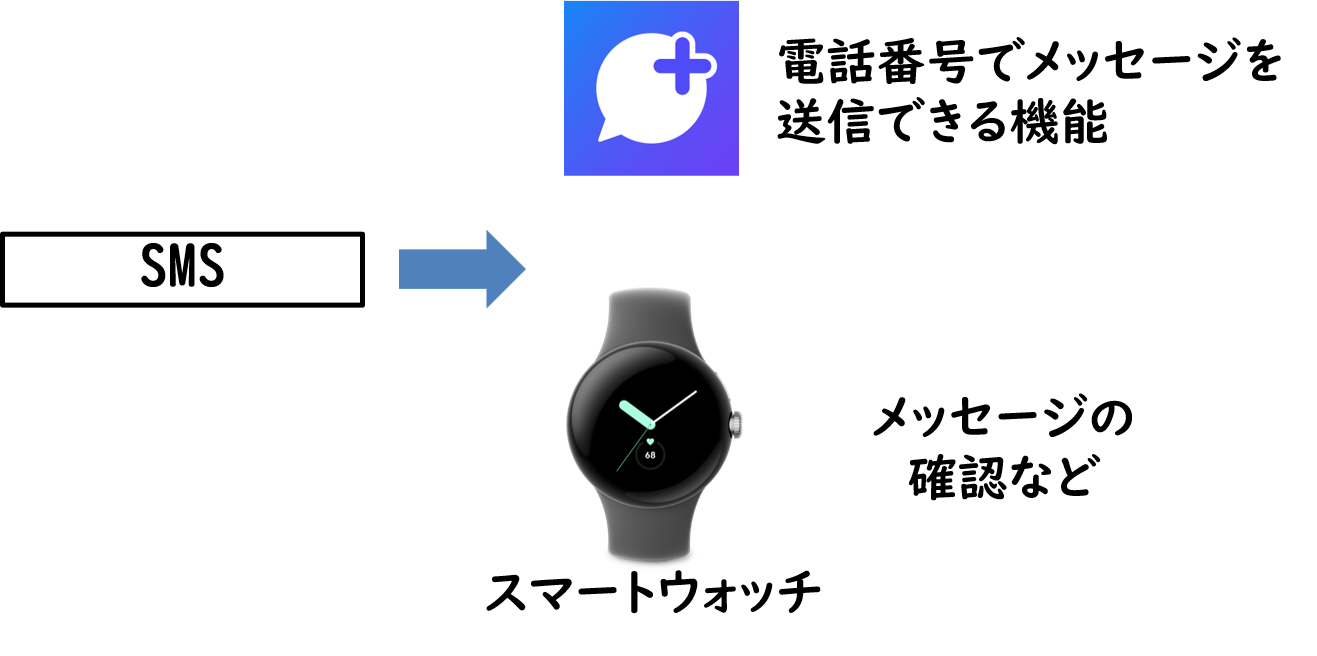
専用アプリにこれを許可しておくことでSMSの確認がスマートウォッチでできるようになります。
ボディセンサー
ちょうどスマートウォッチの話が出てきたのでこちらも説明します。
ボディセンサーという項目です。これは実際にスマートウォッチを使っている方はわかる
かと思いますが、スマートウォッチには自分の心拍数を計測する機能が付いていると思います。
このボディセンサーという項目は心拍数などを計測するアプリに対して許可をする項目になります。

ただ心拍数計測機能はスマートウォッチ単体でも使えるのでこの機能を許可するアプリはほとんどありません。私も使ったことがないのでいつこの機能を許可するのか私自身
わかっておりません。もしわかる方がいたらコメントの方よろしくお願いいたします。
カメラ
続いてカメラの項目です。このカメラですが例えばLINEでビデオ通話をする場合スマホのカメラ機能を使って自分の顔を映して相手とお話しすると思います。ということはLINEに対してカメラ機能の許可をしなくてはいけません

このようにカメラを使うアプリは許可が必要です。
そのほかInstagramで写真を撮影するときやtiktokで動画を撮る時paypayなどのキャッシュレス決済アプリでQRコードを読み取ってお支払いをするときなどカメラを使って何かをする時に許可する必要があります。

しかしこの怖い部分としては不正アプリなどに許可してしまうと外側のカメラと内側のカメラどちらも乗っ取られてしまって盗撮される危険性があります。

連絡先
続いて連絡先についてこれもLINEを例に取りますがLINEは連絡帳にいる人を自動的に友達追加する機能があります。そのほかSMSやメールで友達申請を送りたい場合もこれを許可しておく必要があります。

メールアプリやFacebookなどのSNSでも許可しておくことで連絡帳の中の友達とすぐにつながることができます。

ただしこの連絡先を不正アプリに許可してしまうと連絡帳の情報を全て抜き取られてしまい個人情報が流出してしまうなんていう危険性もあります。
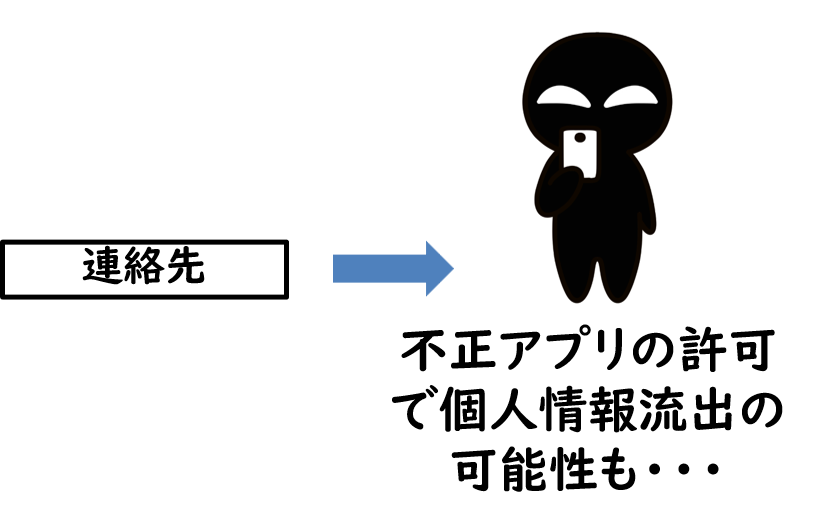
電話
続いて電話についてです。またLINEを例に出しますがLINEの無料通話を利用する際にこの機能を許可しなくてはいけません。

しかしリスクとしては勝手に有料サービスへ電話されてしまう可能性も捨て切れません。
マイク
続いてマイクの機能です。マイクは録音が必要なアプリではこの機能を許可しておく必要があります。ボイスレコーダーのアプリなどがそうです。他にもZOOMなどのビデオ会議アプリを使う場合や音声操作機能を使うときにもマイク機能が必要です。

例えば「OkGoogle」とスマホに語りかけるときはGoogleの音声サービスなどにマイクの権限を許可しておく必要があります。他にもAmazon製のアプリは「アレクサ」と話しかけるだけで色々な操作ができますがこの場合もマイクの許可が必要です。
しかし不正アプリを許可してしまうと盗聴のリスクもあります。

ファイルとメディア
次にファイルとメディアについてです。これは主に写真を使うアプリから許可を求められることが多いです。自分が過去に撮影した写真はスマホ内のデータ保管庫に保存されています。このデータ保管庫を管理しているのがファイルとメディア機能です。

例えばインスタグラムなどで自分が過去に撮影した写真を載せたい場合まずファイルとメディア機能を許可しないとデータ保管庫へ接続できません。そのほかLINEで友達に写真を送る時もそうですし、Googleフォトを使って写真を管理している場合もこの機能が許可されているはずです。

また画像編集アプリを使うときも同様にこの機能が許可されているはずです。
しかし不正なアプリに許可してしまうと自分の大切な写真が盗まれかねないのでそちらは注意しましょう。

身体活動
次に身体活動についてです。これは歩数計の機能を使いたい場合に許可します。例えば私はCokeonというコカコーラが出しているアプリを使っているんですが、これは歩数によって飲み物をもらえるスタンプが貯まるというアプリです。その歩数をカウントするためにCokeONアプリへ身体活動の許可を出しています。

位置情報
続いて位置情報についてです。こちらはGPSという人工衛星を利用してスマホの位置情報を
把握することができる機能になっております。

例えばGoogleマップなどを利用している方はこれを許可しておくことで自分がいる現在地から目的地までの経路を案内してくれるようになります。
さらには天気アプリであれば現在地の天気予報を表示してくれたりインターネット検索で近くの料理屋と検索すれば実際に周りの料理屋さんが表示されたりと便利な機能がいろいろと使えるようになります。

しかしそうしたアプリの中には近くのお店の広告を配信する目的で許可を求めてくることがあります。
さらには不正アプリに許可してしまうことで自分の居場所が他人に知られてしまうというリスクもあります位置情報のリスクについては後ほどもう少し詳しくご説明します。
さてここまではそれぞれの項目を見てきました。アプリによっては許可しなくていいものや
してはいけない不正アプリなどもあります。すべての事例をご説明したいんですが一つの記事でそれを説明するのは難しいです。
Playストアでの通常のアプリ入手方法であれば許可してしまっても問題になることはほとんどないのですがなるべく提供元のしっかりしているアプリで許可するようにしてください。できればこのようにアプリの評価なども確認しておきたいところです。

もしもご不安なことがあればこの記事のコメント欄でご質問ください。
許可されている項目を確認
では続いて自分がどの権限を許可してしまっているのか一つ一つ確認していきましょう。
Android・iPhoneの順に説明していきます。
確認手順(Android)
Androidスマホの方は設定を開いてください。
設定を開いたら「アプリ」→「右上の3点マーク」の順にタップします。

次に「権限マネージャー」というところが出てくると思いますのでそちらをタップしましょう。

もしもそれでも見つからないという方は一番最初の設定の画面で「権限マネージャー」と検索をしてみてください。そうするとその設定項目が出てくるかと思います。

権限マネージャー画面が表示されました。画面には色々な機能の項目が一覧で表示されて
います。
それでは試しに位置情報の項目をタップしてみましょう。するとこのようにアプリがたくさん並んでいるかと思います。

それではこの中でマクドナルドのアプリをタップしてみましょう。画面が切り替わりまして
「常に許可」・「アプリの使用中のみ許可」・「毎回確認する」・「許可しない」というふうに並んでいます。

「アプリの使用中のみ許可」に今チェックがついておりますがこの状態であればアプリを起動した時のみ位置情報がマクドナルドのアプリに送信されるという仕組みになっております。
その下の「毎回確認する」という項目についてはアプリを起動した時に毎回位置情報を許可するかどうか聞かれます。
一番上の「常に許可」というボタンに関してはアプリを使用していない時にも許可されてしまうのでここはなるべくアプリの使用中のみ許可というところにチェックを入れておきましょう。
もしもこのアプリに位置情報を送信したくない場合は「許可」しないを押してください。

このマクドナルドのアプリに関しては配達サービス宅配サービスもあるのでその部分で位置情報を使うような仕組みになっております。
またこの画面にはロッテリアであったりCokeON・d払い・paypayいろんなものがあると思いますけどもこの中のd払いとpaypayについてはそのお店の近くのクーポンを配信してくれるようなサービスもあります。

なのでもしも近くのお店のクーポンなど使いたい方はオンにしておいてもいいですし、この位置情報を許可しておかなくてもクーポンは使えますので位置情報むやみに知らせたくないなという場合は全て「許可しない」をタップしましょう。
確認手順(iPhone)
続いてiPhoneの方の設定項目の見方です。
「設定」→「プライバシー」の順にタップします。タップしたら2枚目のような画面が出てきますのでそれぞれの項目を選んで「許可する」「許可しない」を選んでみてください。

iPhoneの場合Androidよりも不正アプリが侵入するような可能性は限りなく低いです。
なのでこちらについてすごく神経質になる必要もないですが一つ一つ確認してどんなアプリに今何が許可されているのかというのを確認してみてください。
例えば位置情報サービスというところをタップするとこのように位置情報サービスが使われているアプリの一覧が出てきます。

こちらに例えばSafariのウェブサイトで「許可しない」というふうになっていますがこちらをタップすると2枚目のような画面が出てきて「許可しない」にチェックがついています。
もしも許可していいよという場合は「このAppの使用中のみ許可」というふうにタップすると位置情報を利用した検索サービスが使えるようになります。

例えば近くのレストランという風に検索すれば自分がいる近くのレストランが表示されるようになりますのでもしそのような検索をしてみたい方は許可してみてください。
位置情報の注意点
はいそれでは最後、位置情報の注意点です。個人的にも注意していただきたいポイントなので説明いたします。スマホのカメラアプリに位置情報を許可してしまうと撮影した写真内にどこで撮影されたかという情報が埋め込まれるという内容になります。

これを使うことでいつどこで撮影した写真か一目で分かるため写真の整理はすごくしやすくなるのですが

その反面プライバシーがだだ漏れになる危険性があります。SNSなどで写真をシェアするとき近所の写真を掲載してしまい、それをもとに自分の住所が特定されてしまうなんていうことにもなりかねません。

とは言ってもTwitter・Facebook・Instagram・LINEなどの大手のアプリであれば位置情報が削除された状態で送信されるので安全です。ですが他のアプリで写真を利用する場合は不安が残るかと思います。

ですのでもしも写真に位置情報が残るのが嫌な方はあらかじめ位置情報は許可しない設定にしておきましょう。その設定方法をAndroid・iPhoneの順で説明します。
カメラの位置情報を許可しない設定方法(Android)
まずはAndroidの方はカメラのアプリを開いてください。開いたらこれもスマホによって異なるのですが、画面の歯車のマーク(設定と書いてある場合もある)をタップしてください。

画面が切り替わりカメラの設定画面に移ります。移ったところで位置情報と書いてあるところ今回こちらには「位置情報タグ」と書いてあります。位置情報と書いてある部分を見つけてスイッチをオフにしてください。

こちら左側に丸い印が付いている状態(グレーの状態)がスイッチオフになってている状態なのでそのようにしてみてください。
カメラの位置情報設定を許可しないようにする方法(iPhone)
またiPhoneの場合は設定を開いたら
「プライバシー」→「位置情報サービス」の順にタップして

その後さらにカメラの項目をタップしてください。タップしたら「許可しない」という項目が出てきますのでそちらにチェックマークを入れれば位置情報が埋め込まれる心配はありません。

写真の位置情報を削除する方法
もしも過去の写真に位置情報が残ってしまっている場合は削除する方法もあります。その方法としてはLINEで写真を送信してからその写真を保存し直すという方法です。

そうするとLINEで送信した写真は位置情報が削除されてから送信されるため、改めてその送信した写真を保存することで位置情報が削除されます。ただし写真の解像度は少し落ちてしまいますのでこの詳しい話が聞きたい方はご要望いただければ優先的に記事にしたいと思いますのでリクエストしてください。
これで今回の記事は終わりになります。
ご質問、ご指摘等ありましたらコメントの方よろしくお願いいたします。








